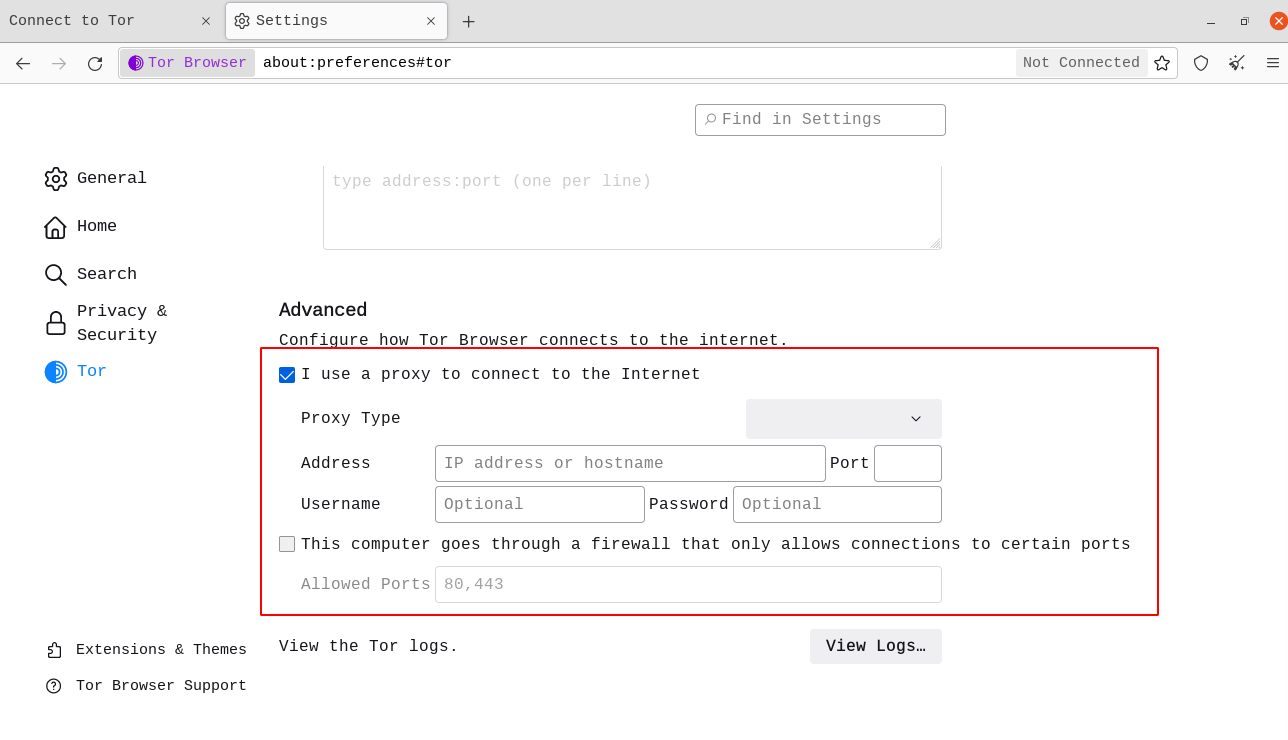Когда вы запускаете Tor Browser в первый раз, вы увидите окно «Подключиться к Tor».
Это дает вам возможность подключиться к сети Tor напрямую, либо настроить Tor Browser для вашего подключения.
Там есть флажок, который спрашивает, всегда ли вы хотите автоматически подключаться к сети Tor, если это так, активируйте его.
СОЕДИНИТЬСЯ
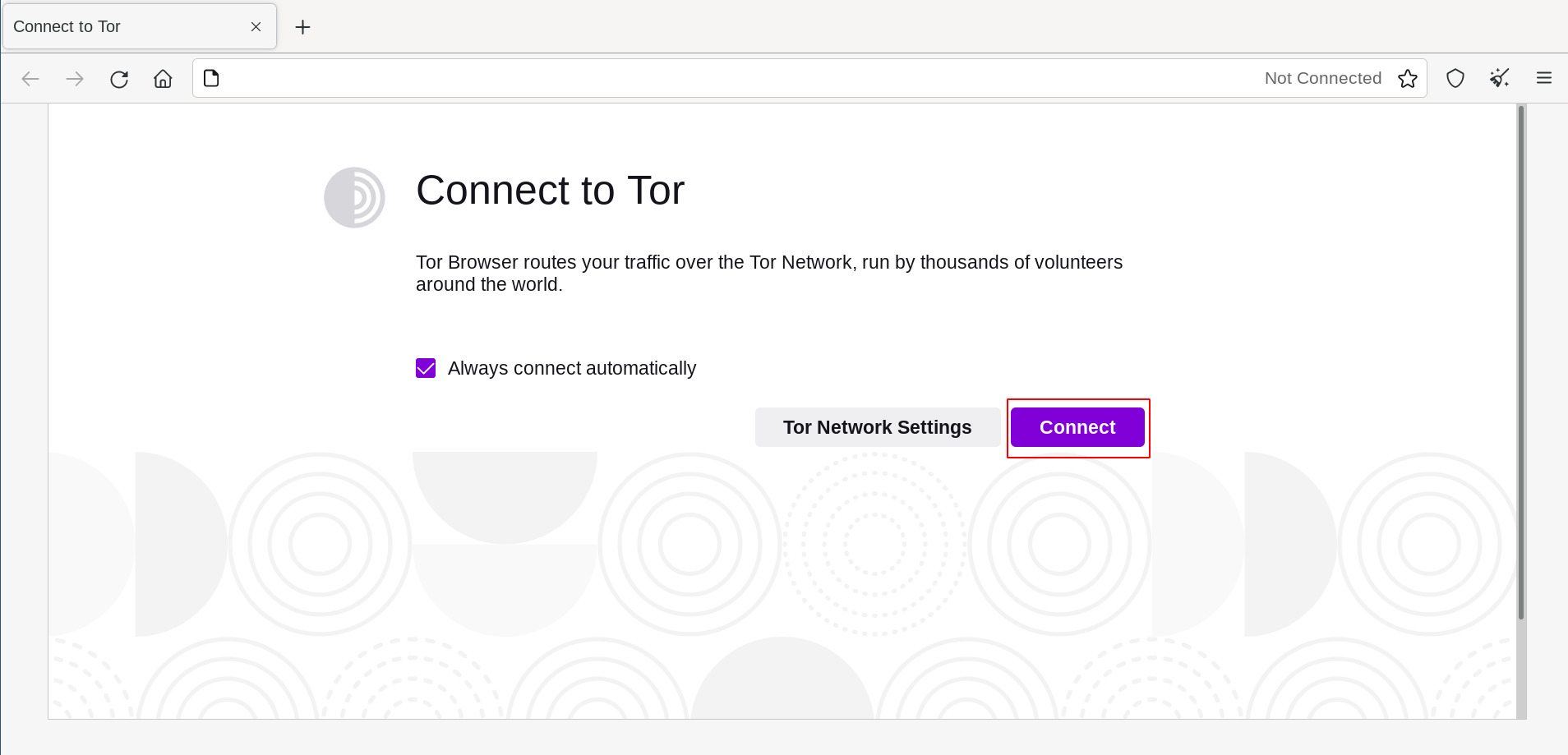
В большинстве случаев, выбрав "Соединиться", вы подключитесь к сети Tor без дополнительных настроек.
После нажатия появится строка состояния, показывающая прогресс подключения Tor.
Если вы используете относительно быстрое соединение, но этот статус, кажется, застревает в определенном месте, см. Устранение неполадок для получения помощи.
Или, если вы знаете, что ваше соединение подвергается цензуре или для подключения нужно использовать прокси-сервер, вам следует выбрать "Настройки сети Tor".
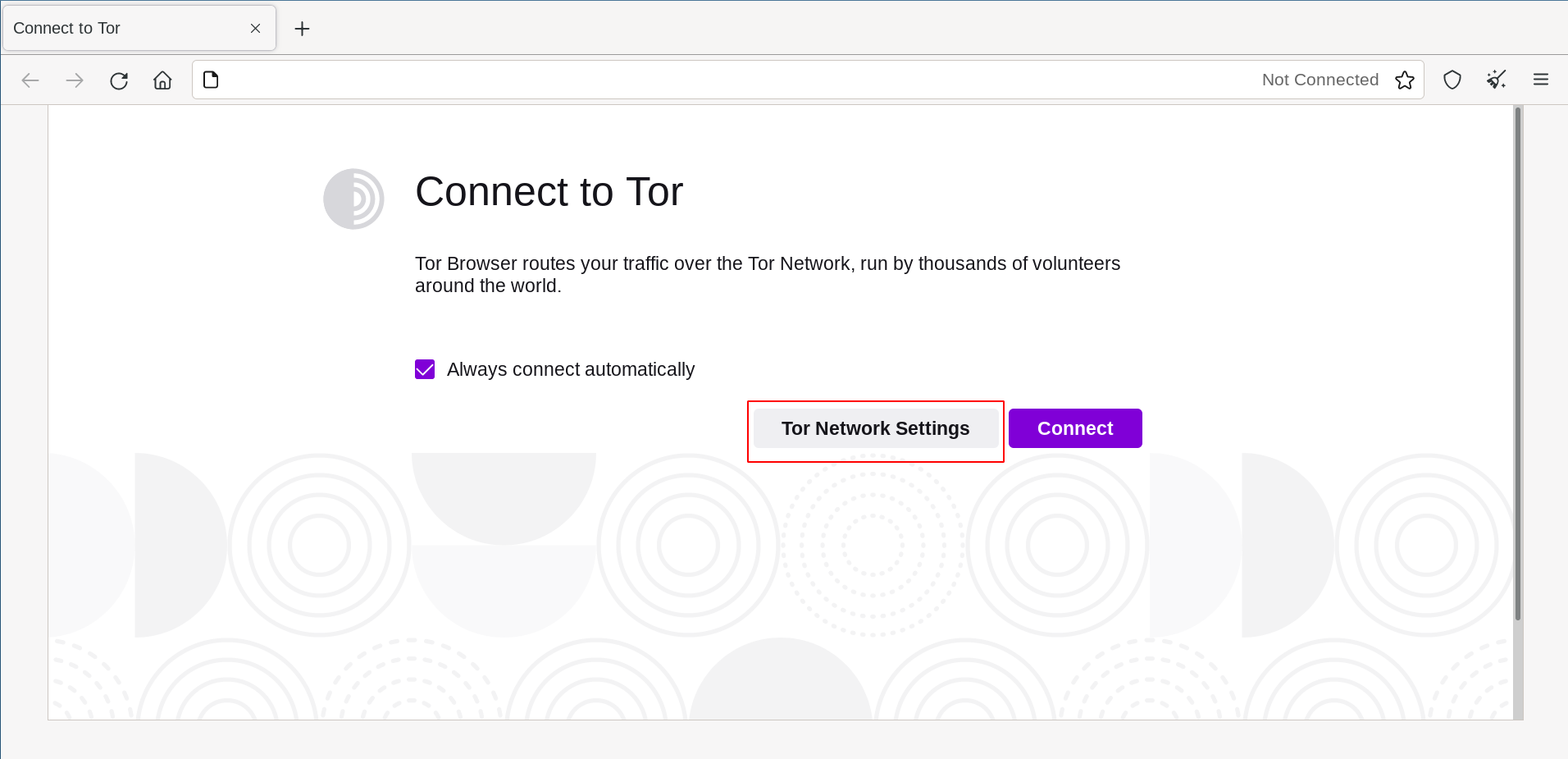
НАСТРОИТЬ
Tor Browser проведет вас через ряд вариантов настройки.
Первый флажок - Быстрый запуск. Если он установлен, каждый раз, когда вы открываете Tor Browser, он будет пытаться подключиться с помощью ваших предыдущих сетевых настроек.
Второй флажок спрашивает, хотите ли вы использовать мост. Если вы знаете, что ваше соединение подвергается цензуре, или вы пытались и не смогли подключиться к сети Tor, и никакие другие решения не помогли, выберите "Использовать мост".
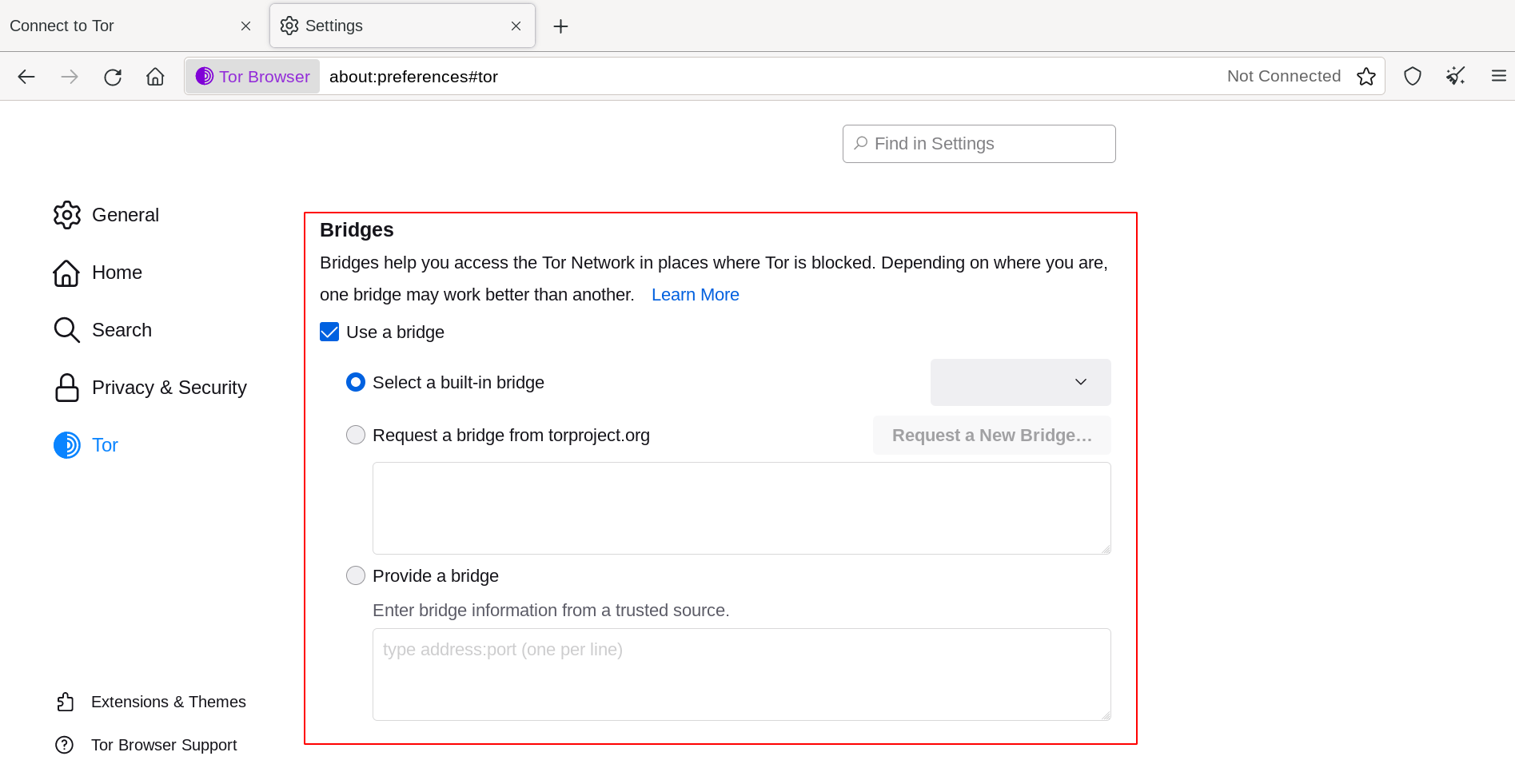
В результате появится раздел Обход для настройки подключаемого транспорта или подключения с помощью Мостов.
ДРУГИЕ ОПЦИИ
Третий флажок спрашивает, использует ли ваше соединение прокси-сервер. В большинстве случаев в этом нет необходимости. Обычно вы узнаете, нужно ли вам установить этот флажок, потому что те же настройки будут использоваться для других браузеров на вашей системе.
Если возможно, обратитесь за советом к администратору сети.
Если ваше подключение не использует прокси-сервер, нажмите "Подключиться".